相信已经很少有人用光驱来安装操作系统了,把U盘或移动硬盘制作成系统安装启动盘即可进行操作系统安装。MS酋长之前已经陆续介绍了大量的Win10系统U盘安装盘制作工具,包括:微软官方的......
如何在Win10右键菜单中添加“关闭Windows10”选项
今天再与大家分享一种在右键菜单中添加“关闭Windows10”选项的方法,实现快速关机。
先预览一下效果图:
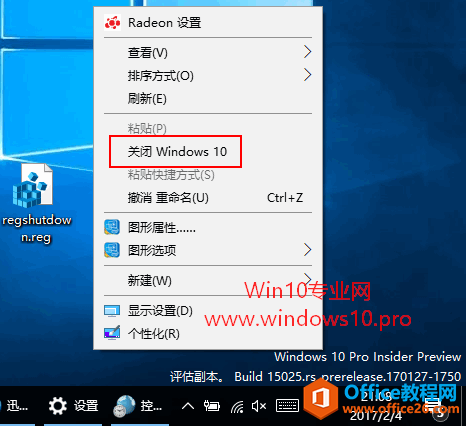
点击“关闭Windows10”选项之后,就会弹出如图所示的“关闭Windows”对话框。
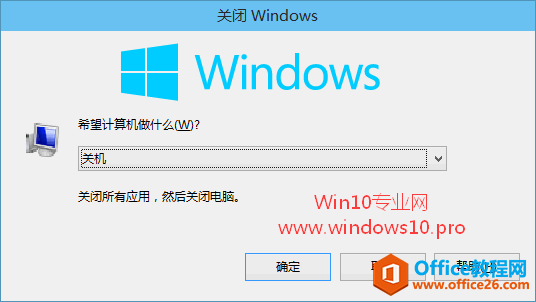
可能有人会说,这个方法并不快捷啊,同样要按键两三次啊?但是调出的这个“关闭Windows”对话框中却有“注销、切换用户”选项,这可是Win10开始菜单的关机选项里没有的啊。
好,下面就介绍实现方法吧!
1.新建一个“记事本”文档,在其中复制以下代码:
dim objshell
set objshell =CreateObject("shell.application")
objshell.ShutdownWindows
Set objShell = nothing
保存后重命名为shutdown.vbs,然后把该文件移动到C:\Windows目录下,会提示权限问题,继续即可。
2.再新建一个“记事本”文档,在其中复制以下代码:
Windows Registry Editor Version 5.00
[HKEY_CLASSES_ROOT\Directory\Background\shell\SuperHidden]
@="关闭 Windows 10"
[HKEY_CLASSES_ROOT\Directory\Background\shell\SuperHidden\Command]
@="WScript.exe C:\\windows\\shutdown.vbs"
保存之后,重命名为regshutdown.reg。
以上两个文件如果你嫌制作麻烦,也可以下载MS酋长制作好的。下载地址:百度网盘
3.双击运行regshutdown.reg,把信息添加进注册表即可。
现在你在Win10桌面或文件资源管理器的任意空白处点击右键试试,是不是已经有“关闭Windows 10”选项了?
标签: WindowsWindows10Win10win10教程
相关文章
- 详细阅读
-
如何为Win10家庭版开启组策略编辑器功能详细阅读

经常访问Win10专业网的朋友在看到需要编辑组策略的文章时,会发现,每一个教程都提供了两种方法:方法一是配置组策略;方法二是修改注册表。而两种方法的效果则是相同的。之所以这样,......
2022-04-19 316 组策略编辑器
-
Win10下如何使用DISM命令修复Windows映像详细阅读

DISM工具是一个部署映像服务和管理工具,已经陆续分享了一些DISM工具应用技巧。实际上使用DISM工具还可以修复损坏的Windows映像,下面我们来看一下微软官方的使用DISM工具修复Windows映像教程:......
2022-04-19 55 DISM命令 修复Windows映像
- 详细阅读
- 详细阅读



